Gamification e Usabilidade
oferta de trabalho de IZ! Gadjets
cadastrada em <!–Data do Cadastro:–>28/07/2012
Projeto inovador de plataforma para relacionamento e treinamento da força de vendas.
Espera-se pesquisa e implementação da lógica e métricas sob a orientação do sócio gestor.
Vaga para Freelancer, Estágio ou Efetivo.
Enviar e-mail descrevendo conhecimentos em gamification e usabilidade para rh@dmtpeliculas.com.br.
Gamification e Usabilidade
oferta de trabalho de IZ! Gadjets
cadastrada em <!–Data do Cadastro:–>28/07/2012
Projeto inovador de plataforma para relacionamento e treinamento da força de vendas.
Espera-se pesquisa e implementação da lógica e métricas sob a orientação do sócio gestor.
Vaga para Freelancer, Estágio ou Efetivo.
Enviar e-mail descrevendo conhecimentos em gamification e usabilidade para rh@dmtpeliculas.com.br.
Programador PHP
oferta de trabalho de Staff Recursos Humanos em TI
cadastrada em <!–Data do Cadastro:–>27/07/2012
(01 Posição) DESENVOLVEDOR PHP PLENO
Profissional para atuar com desenvolvimento de sistemas no ambiente Web com linguagem PHP e banco de dados Oracle.
Imprescindível: Bons conhecimentos em banco de dados Oracle, PL/SQL , PHP, Action Script, AJAX, XML, HTML, CSS, Java Script, manipulação e objetos, Prototype, Jquery.
Desejável: Webservices e Java.
Local de Trabalho: Porto Alegre
Interessados enviar currículo com pretensão de remuneração e disponibilidade de início para biancabeloqui@staffrh.inf.br indicando o cargo no assunto.
ANALISTA DE TESTES PLENO
oferta de trabalho de HOLDEN TI
cadastrada em <!–Data do Cadastro:–>24/07/2012
Atividades:
Analise de requisitos de software;
Criação de casos de teste de software;
Acompanhamento dos projetos junto à equipe de desenvolvimento .
Requisitos:
Experiência como analista de testes/testador
Vivência com SQL;
Bons conhecimentos do processo de desenvolvimento de software;
Desejável conhecimentos de Java, JDeveloper, Oracle
interessados enviar C.V. para cadastro1@holdenrh.com.br com o título da vaga no assunto.
DESENVOLVEDOR QLIK VIEW
oferta de trabalho de HOLDEN TI
cadastrada em <!–Data do Cadastro:–>24/07/2012
Atividade:
Levantamento de necessidades de negócios e desenvolvimento de soluções de Business Intelligence em Qlik View;
Requisitos:
Terceiro grau em andamento em Analise de Sistemas, Ciências da Computação;
Importante possuir experiência em QlikView;
Desejável conhecimentos em métodos ágeis, análise de requisitos e estatística. Conhecimento em outras tecnologias de BI como SAP/BO, IBM/Cognos e/ou Oracle/BIEE;
Desejável inglês intermediário;
Inteligente, proativo, cooperativo e interesse por questões de negócio;
Interessados enviar C.V. para cadastro1@holdenrh.com.br com o título da vaga no assunto do e-mail.
VENDEDOR SOFTWARE
oferta de trabalho de HOLDEN TI
cadastrada em <!–Data do Cadastro:–>24/07/2012
Atividades:
Comercialização de software para escritórios contábeis;
Abertura de mercado e mapeamento;
Prospecção e fidelização de clientes.
Requisitos:
Superior completo ou cursando – Administração/Economia/Relaçoes Publicas/Comunicação/Propaganda/Marketing;
Dominio de pacotes Windows/internet/sistemas de gestão para controladoria;
Experiência em venda externa;
Conhecimento comercial no segmento de softwares;
Possuir Veículo.
Interessador enviar C.V. para cadastro1@holdenrh.com.br com o título da vaga no assunto do e-mail.
TÉCNICO SUPORTE
oferta de trabalho de HOLDEN TI
cadastrada em <!–Data do Cadastro:–>24/07/2012
Atividades:
Manutenção dos ambientes de software/redes/hardware internamente e em clientes.
Requisitos:
Cursando superior;
Vivência em suporte ambientes de software e hardware;
Boa comunicação para atuar como representante;
Organização e método para montar roteiro de trabalho;
Dominio de pacotes Windows/internet/impressoras;
Interessados enviar C.V para cadastro1@holdenrh.com.br com o título da vaga no assunto do e-mail.
ANALISTA DE SISTEMAS
oferta de trabalho de HOLDEN TI
cadastrada em <!–Data do Cadastro:–>24/07/2012
Cargo: ANALISTA DE SISTEMAS;
Atividades:
Levantamento/entendimento contato das demandas com cliente interno;
Condução de reuniões,documentação e formalização as solicitações/reuniões;
Especificação Capaz de gerir essas demandas,especificando-as em linguagem técnica,de forma a ser direcionada a programação.
Requisitos:
Conhecer análise de requisitos e linguagens de especificação(UML);
Vivência sólida em análise de sistemas;
Conhecimentos em ITIL.
Interessados enviar C.V para cadastro1@holdenrh.com.br com título da vaga no assunto do e-mail.
DESENVOLVEDOR .NET
oferta de trabalho de HOLDEN TI
cadastrada em <!–Data do Cadastro:–>24/07/2012
Requisitos:
Experiência em desenvolvimento web na plataforma .net (C#, MVC (Desenvolvimento em camadas), jQuery, AJAX, Javascript, SQL);
Formação superior em andamento;
Conhecimento Intermediário de Programação ASP.NET e C#;
Conhecimento intermediário em T-SQL (MS SQL Server);
Desejável conhecimento básico em Sharepoint (2007 ou 2010).
Interessados enviar C.V atualizado para cadastro1@holdenrh.com.br com título da vaga no assunto do e-mail.
ANALISTA DESENVOLVEDOR JAVA
oferta de trabalho de HOLDEN TI
cadastrada em <!–Data do Cadastro:–>24/07/2012
Atividades:
Atuar com análise e desenvolvimento de aplicações Java J2EE e J2SE utilizando metodologias ágeis.
Manutenção e versionamento de código.
Requisitos:
Superior completo ou em andamento na área de TI.
Mínimo 1 ano de experiência com linguagem Java (J2SE/J2EE).
Desenvolvimento de aplicações multi-tier.
Conhecimento em algum frameworks de mercado. (Exemplo: Hibernate, JSF, PrimeFaces,etc…)
Básico em banco de dados Oracle, SQLServer.
Interessados enviar C.V. atualizado para cadastro1@holdenrh.com.br com o título da vaga no assunto do e-mail.
ANALISTA DE INFRAESTRUTURA
oferta de trabalho de HOLDEN TI
cadastrada em <!–Data do Cadastro:–>24/07/2012
Cargo: ANALISTA DE INFRAESTRUTURA.
Requisitos:
Sólida experiência na área;
Experiência com administraçao de redes e hardware;
Visão ampla da área de infraestrutura;
Vivência com técnicas de contingência na área de TI;
Conhecimentos em técnicas e metodoliga para garantia de disponiblidade de recursos/infraestrutura;
Interessados enviar C.V. atualizado para cadastro1@holdenrh.com.br com título da vaga no assunto do e-mail.
GERENTE DE PROJETOS
oferta de trabalho de HOLDEN TI
cadastrada em <!–Data do Cadastro:–>24/07/2012
Atividades:
Gerenciamento de equipes de desenvolvimento de sistemas;
Requisitos:
Conhecimentos e experiência em elaboração de cronogramas de projetos complexos;
Forte experiência com gerenciamento de projetos segundo PMI;
Desejável bons conhecimentos em metodologias ágeis de desenvolvimento de projetos.
Interessados enviar C.V. atualizado para cadastro1@holdenrh.com.br com o título da vaga no assunto do e-mail.
Editoração eletrônica e fechamento de arquivos digitais
oferta de trabalho de Buqui Livros Digitais
cadastrada em <!–Data do Cadastro:–>24/07/2012
Vaga de estágio para editoração eletrônica, fechamento de arquivo para impressão, design de peças promocionais, entre outras atividades ligadas a produção de livros
Enviar currículos para contato@buqui.com.br
Programador php
oferta de trabalho de RZ2 Marketing
cadastrada em <!–Data do Cadastro:–>24/07/2012
Desenvolvimento de projetos em php – Sites, Lojas Virtuais e Sistemas de Gestão.
Necessidade de conhecimentos em php, html, CSS e Java Script.
contato@rz2.com.br – assunto do email: vaga php
(51) 3072-1124
Falar com Rafael
RZ2 Marketing Digital
oferta de trabalho de RZ2 Marketing
cadastrada em <!–Data do Cadastro:–>24/07/2012
Vaga de estágio com possibilidade de efetivação para desenvolvimento de sites e lojas virtuais.
contato@rz2.com.br
(51) 3072-1124
Falar com Rafael
Configuração SERVIDOR CLOUD LOCAWEB
oferta de trabalho de WE.com
cadastrada em <!–Data do Cadastro:–>18/07/2012
Precisamos de um freelancer para fazer a configuração de um servidor Cloud Server Pro da Locaweb.
Requisitos:
Apache
Mysql
Php
phpmyadmin
Ftp
Servidor SMTP
Https
Alguma ferramenta de análise de desempenho do servidor, para que possamos acompanhar o desempenho e decidir quando é hora de adicionar mais memória/processamento.
Enviar email para marcio.haupenthal@weide.as
Estágio Arte-final
oferta de trabalho de Comfoco Comunicação Gráfica Ltda
cadastrada em <!–Data do Cadastro:–>17/07/2012
ESTÁGIO REMUNERADO PARA A ÁREA DE ESTÚDIO
Agência de endomarketing seleciona Estagiário(a) para Arte-final. Necessário ter segundo grau completo ou em andamento. O estagiário irá atuar junto aos profissionais do departamento de Estúdio na finalização de materiais gráficos. É pré-requisito ter conhecimento em Indesign e Illustrator na plataforma Mac.
Interessados enviar currículo para: funil@comfoco.com.br.
Projetista
oferta de trabalho de Rossi Eventos
cadastrada em <!–Data do Cadastro:–>16/07/2012
Oportunidade de estágio voltado ao desenvolvimento de projeto e layout de estandes e arquitetura efêmera. Desejável conhecimento em 3D STUDIO MAX + RENDER (Mental Ray ou Vray), necessário Adobe Ilustrator e Adobe Photoshop.
Pretensão de bolsa auxílio a combinar
Mandar curriculo para:
suzana@rossieventos.com
Desenvolvedor Java Pleno
oferta de trabalho de Datum TI
cadastrada em <!–Data do Cadastro:–>16/07/2012
Desenvolvedor Java (Pleno)
Buscamos profissionais com conhecimento em desenvolvimento Java.
– Model Control View
– Java V6
– Tomcat
– Apache
– Hibernate
Local de trabalho: TECNOPUC – Porto Alegre/RS
Remuneração: a combinar
Currículos com pretensão salarial para pedro.valer@datum.inf.br
Desenvolvedor .Net
oferta de trabalho de Conectt SA
cadastrada em <!–Data do Cadastro:–>16/07/2012
Vaga para integrar equipe interna, o profissional irá trabalhar com plataforma .Net (C#), Sharepoint e outras linguagens Web.
Ensino Pós Médio Completo (Técnico)
Competências e habilidades desejadas:
– Bom relacionamento interpessoal;
– Raciocínio lógico;
– Comprometimento;
Qualificações e conhecimentos desejados:
– Boa experiência com .Net;
– Experiencia com linguagens Web;
– Conhecimento de banco SQL;
– Conhecimento de Sharepoint será diferencial;
Interessados encaminhar email para rh@conectt.com.br
Projetista
oferta de trabalho de Rossi Eventos
cadastrada em <!–Data do Cadastro:–>13/07/2012
Oportunidade de estágio voltado ao desenvolvimento de projeto e layout de estandes e arquitetura efêmera. Desejável conhecimento em 3D STUDIO MAX + RENDER (Mental Ray ou Vray), necessário Adobe Ilustrator e Adobe Photoshop.
Bolsa Auxilio a combinar.
Enviar curriculo para:
suzana@rossieventos.com
Diagrador de InDesign
oferta de trabalho de Instituto Sobremotos
cadastrada em <!–Data do Cadastro:–>10/07/2012
Diagramador para periodo integral
Diagramação de material Grafico, publicações
Dominio de Indesig e Photoshop
Carteira Assinada
Vale Transporte
Valor R$ 1.000,00
Plano de Carreira
Falar com Jaime Nazário para agendar entrevista.
R. Dr. Alberto Barbosa, 245
fone: (51) 9145-7234
(51) 3061-4030
(51) 3061-3306
Poderá enviar email sobremotos@sobremotos.com.br
Estágio Design Gráfico / Arquitetura
oferta de trabalho de OBOX Portable Store
cadastrada em <!–Data do Cadastro:–>02/07/2012
Oportunidade de estágio voltado ao desenvolvimento de projeto e layout de pontos de venda e arquitetura comercial, com ênfase em design de mobiliário e arte final. Desejável conhecimento em 3D STUDIO MAX + RENDER (Mental Ray ou Vray) ou SketchUp + Render. Noção nos pacotes Adobe são diferenciais.
Informar pretensão de bolsa auxílio e portfolio para atendimento@obox.com.br
Designer 3D
oferta de trabalho de OBOX Portable Store
cadastrada em <!–Data do Cadastro:–>26/06/2012
Oportunidade de estágio voltado ao desenvolvimento de projeto e layout de pontos de venda e arquitetura comercial, com ênfase em design de mobiliário e arte final. Desejável conhecimento em 3D STUDIO MAX + RENDER (Mental Ray ou Vray) ou SketchUp + Render. Noção nos pacotes Adobe são diferenciais.
Enviar currículo com portfolio e pretensão de bolsa auxílio para atendimento@obox.com.br
Desenvolvedor Java Pleno
oferta de trabalho de MV Informática Nordeste Ltda
cadastrada em <!–Data do Cadastro:–>05/06/2012
Buscamos profissionais para atuação na análise, desenvolvimento, manutenção de sistemas, interface com cliente interno e externo.
Formação superior completa ou em andamento em Ciência da Computação ou afins.
Conhecimentos em desenvolvimento de software, utilizando a linguagem Java (J2EE), Ecplise, Análise e Modelagem de Sistemas: UML, Adobe Flex, SQL (preferencialmente banco Oracle), padrões de projetos orientados a objetos, especificação de casos de uso, Jasper reports.
Interessados enviar currículo com pretensão salarial para: vagaspoa@mv.com.br, informando o título da vaga no assunto.
Projetista
oferta de trabalho de Rossi Eventos
cadastrada em <!–Data do Cadastro:–>13/07/2012
Oportunidade de estágio voltado ao desenvolvimento de projeto e layout de estandes e arquitetura efêmera. Desejável conhecimento em 3D STUDIO MAX + RENDER (Mental Ray ou Vray), necessário Adobe Ilustrator e Adobe Photoshop.
Bolsa Auxilio a combinar.
Enviar curriculo para:
suzana@rossieventos.com
Estágio Design Gráfico / Arquitetura
oferta de trabalho de OBOX Portable Store
cadastrada em <!–Data do Cadastro:–>02/07/2012
Oportunidade de estágio voltado ao desenvolvimento de projeto e layout de pontos de venda e arquitetura comercial, com ênfase em design de mobiliário e arte final. Desejável conhecimento em 3D STUDIO MAX + RENDER (Mental Ray ou Vray) ou SketchUp + Render. Noção nos pacotes Adobe são diferenciais.
Informar pretensão de bolsa auxílio e portfolio para atendimento@obox.com.br
Designer 3D
oferta de trabalho de OBOX Portable Store
cadastrada em <!–Data do Cadastro:–>26/06/2012
Oportunidade de estágio voltado ao desenvolvimento de projeto e layout de pontos de venda e arquitetura comercial, com ênfase em design de mobiliário e arte final. Desejável conhecimento em 3D STUDIO MAX + RENDER (Mental Ray ou Vray) ou SketchUp + Render. Noção nos pacotes Adobe são diferenciais.
Enviar currículo com portfolio e pretensão de bolsa auxílio para atendimento@obox.com.br
Estágio Arte-final
oferta de trabalho de Comfoco Comunicação Gráfica Ltda
cadastrada em
<!–Data do Cadastro:–>17/07/2012
ESTÁGIO REMUNERADO PARA A ÁREA DE ESTÚDIO
Agência de endomarketing seleciona Estagiário(a) para Arte-final. Necessário ter segundo grau completo ou em andamento. O estagiário irá atuar junto aos profissionais do departamento de Estúdio na finalização de materiais gráficos. É pré-requisito ter conhecimento em Indesign e Illustrator na plataforma Mac.
Interessados enviar currículo para: funil@comfoco.com.br.
Editoração eletrônica e fechamento de arquivos digitais
oferta de trabalho de Buqui Livros Digitais
cadastrada em <!–Data do Cadastro:–>24/07/2012
Vaga de estágio para editoração eletrônica, fechamento de arquivo para impressão, design de peças promocionais, entre outras atividades ligadas a produção de livros
Enviar currículos para contato@buqui.com.br
RZ2 Marketing Digital
oferta de trabalho de RZ2 Marketing
cadastrada em <!–Data do Cadastro:–>24/07/2012
Vaga de estágio com possibilidade de efetivação para desenvolvimento de sites e lojas virtuais.
contato@rz2.com.br
(51) 3072-1124
Falar com Rafael
Projetista
oferta de trabalho de Rossi Eventos
cadastrada em <!–Data do Cadastro:–>16/07/2012
Oportunidade de estágio voltado ao desenvolvimento de projeto e layout de estandes e arquitetura efêmera. Desejável conhecimento em 3D STUDIO MAX + RENDER (Mental Ray ou Vray), necessário Adobe Ilustrator e Adobe Photoshop.
Pretensão de bolsa auxílio a combinar
Mandar curriculo para:
suzana@rossieventos.com
Diagrador de InDesign
oferta de trabalho de Instituto Sobremotos
cadastrada em <!–Data do Cadastro:–>10/07/2012
Diagramador para periodo integral
Diagramação de material Grafico, publicações
Dominio de Indesig e Photoshop
Carteira Assinada
Vale Transporte
Valor R$ 1.000,00
Plano de Carreira
Falar com Jaime Nazário para agendar entrevista.
R. Dr. Alberto Barbosa, 245
fone: (51) 9145-7234
(51) 3061-4030
(51) 3061-3306
Poderá enviar email sobremotos@sobremotos.com.br
Programador PHP
oferta de trabalho de Staff Recursos Humanos em TI
cadastrada em <!–Data do Cadastro:–>27/07/2012
(01 Posição) DESENVOLVEDOR PHP PLENO
Profissional para atuar com desenvolvimento de sistemas no ambiente Web com linguagem PHP e banco de dados Oracle.
Imprescindível: Bons conhecimentos em banco de dados Oracle, PL/SQL , PHP, Action Script, AJAX, XML, HTML, CSS, Java Script, manipulação e objetos, Prototype, Jquery.
Desejável: Webservices e Java.
Local de Trabalho: Porto Alegre
Interessados enviar currículo com pretensão de remuneração e disponibilidade de início para biancabeloqui@staffrh.inf.br indicando o cargo no assunto.
ANALISTA DE TESTES PLENO
oferta de trabalho de HOLDEN TI
cadastrada em <!–Data do Cadastro:–>24/07/2012
Atividades:
Analise de requisitos de software;
Criação de casos de teste de software;
Acompanhamento dos projetos junto à equipe de desenvolvimento .
Requisitos:
Experiência como analista de testes/testador
Vivência com SQL;
Bons conhecimentos do processo de desenvolvimento de software;
Desejável conhecimentos de Java, JDeveloper, Oracle
interessados enviar C.V. para cadastro1@holdenrh.com.br com o título da vaga no assunto.
DESENVOLVEDOR QLIK VIEW
oferta de trabalho de HOLDEN TI
cadastrada em <!–Data do Cadastro:–>24/07/2012
Atividade:
Levantamento de necessidades de negócios e desenvolvimento de soluções de Business Intelligence em Qlik View;
Requisitos:
Terceiro grau em andamento em Analise de Sistemas, Ciências da Computação;
Importante possuir experiência em QlikView;
Desejável conhecimentos em métodos ágeis, análise de requisitos e estatística. Conhecimento em outras tecnologias de BI como SAP/BO, IBM/Cognos e/ou Oracle/BIEE;
Desejável inglês intermediário;
Inteligente, proativo, cooperativo e interesse por questões de negócio;
Interessados enviar C.V. para cadastro1@holdenrh.com.br com o título da vaga no assunto do e-mail.
VENDEDOR SOFTWARE
oferta de trabalho de HOLDEN TI
cadastrada em <!–Data do Cadastro:–>24/07/2012
Atividades:
Comercialização de software para escritórios contábeis;
Abertura de mercado e mapeamento;
Prospecção e fidelização de clientes.
Requisitos:
Superior completo ou cursando – Administração/Economia/Relaçoes Publicas/Comunicação/Propaganda/Marketing;
Dominio de pacotes Windows/internet/sistemas de gestão para controladoria;
Experiência em venda externa;
Conhecimento comercial no segmento de softwares;
Possuir Veículo.
Interessador enviar C.V. para cadastro1@holdenrh.com.br com o título da vaga no assunto do e-mail.
TÉCNICO SUPORTE
oferta de trabalho de HOLDEN TI
cadastrada em <!–Data do Cadastro:–>24/07/2012
Atividades:
Manutenção dos ambientes de software/redes/hardware internamente e em clientes.
Requisitos:
Cursando superior;
Vivência em suporte ambientes de software e hardware;
Boa comunicação para atuar como representante;
Organização e método para montar roteiro de trabalho;
Dominio de pacotes Windows/internet/impressoras;
Interessados enviar C.V para cadastro1@holdenrh.com.br com o título da vaga no assunto do e-mail.
ANALISTA DE SISTEMAS
oferta de trabalho de HOLDEN TI
cadastrada em <!–Data do Cadastro:–>24/07/2012
Cargo: ANALISTA DE SISTEMAS;
Atividades:
Levantamento/entendimento contato das demandas com cliente interno;
Condução de reuniões,documentação e formalização as solicitações/reuniões;
Especificação Capaz de gerir essas demandas,especificando-as em linguagem técnica,de forma a ser direcionada a programação.
Requisitos:
Conhecer análise de requisitos e linguagens de especificação(UML);
Vivência sólida em análise de sistemas;
Conhecimentos em ITIL.
Interessados enviar C.V para cadastro1@holdenrh.com.br com título da vaga no assunto do e-mail.
DESENVOLVEDOR .NET
oferta de trabalho de HOLDEN TI
cadastrada em <!–Data do Cadastro:–>24/07/2012
Requisitos:
Experiência em desenvolvimento web na plataforma .net (C#, MVC (Desenvolvimento em camadas), jQuery, AJAX, Javascript, SQL);
Formação superior em andamento;
Conhecimento Intermediário de Programação ASP.NET e C#;
Conhecimento intermediário em T-SQL (MS SQL Server);
Desejável conhecimento básico em Sharepoint (2007 ou 2010).
Interessados enviar C.V atualizado para cadastro1@holdenrh.com.br com título da vaga no assunto do e-mail.
ANALISTA DESENVOLVEDOR JAVA
oferta de trabalho de HOLDEN TI
cadastrada em <!–Data do Cadastro:–>24/07/2012
Atividades:
Atuar com análise e desenvolvimento de aplicações Java J2EE e J2SE utilizando metodologias ágeis.
Manutenção e versionamento de código.
Requisitos:
Superior completo ou em andamento na área de TI.
Mínimo 1 ano de experiência com linguagem Java (J2SE/J2EE).
Desenvolvimento de aplicações multi-tier.
Conhecimento em algum frameworks de mercado. (Exemplo: Hibernate, JSF, PrimeFaces,etc…)
Básico em banco de dados Oracle, SQLServer.
Interessados enviar C.V. atualizado para cadastro1@holdenrh.com.br com o título da vaga no assunto do e-mail.
ANALISTA DE INFRAESTRUTURA
oferta de trabalho de HOLDEN TI
cadastrada em <!–Data do Cadastro:–>24/07/2012
Cargo: ANALISTA DE INFRAESTRUTURA.
Requisitos:
Sólida experiência na área;
Experiência com administraçao de redes e hardware;
Visão ampla da área de infraestrutura;
Vivência com técnicas de contingência na área de TI;
Conhecimentos em técnicas e metodoliga para garantia de disponiblidade de recursos/infraestrutura;
Interessados enviar C.V. atualizado para cadastro1@holdenrh.com.br com título da vaga no assunto do e-mail.
GERENTE DE PROJETOS
oferta de trabalho de HOLDEN TI
cadastrada em <!–Data do Cadastro:–>24/07/2012
Atividades:
Gerenciamento de equipes de desenvolvimento de sistemas;
Requisitos:
Conhecimentos e experiência em elaboração de cronogramas de projetos complexos;
Forte experiência com gerenciamento de projetos segundo PMI;
Desejável bons conhecimentos em metodologias ágeis de desenvolvimento de projetos.
Interessados enviar C.V. atualizado para cadastro1@holdenrh.com.br com o título da vaga no assunto do e-mail.
Programador php
oferta de trabalho de RZ2 Marketing
cadastrada em <!–Data do Cadastro:–>24/07/2012
Desenvolvimento de projetos em php – Sites, Lojas Virtuais e Sistemas de Gestão.
Necessidade de conhecimentos em php, html, CSS e Java Script.
contato@rz2.com.br – assunto do email: vaga php
(51) 3072-1124
Falar com Rafael
Arquiteto de Sfotware Java
oferta de trabalho de Kbase IT Solutions
cadastrada em <!–Data do Cadastro:–>19/07/2012
Buscamos pessoas com:
* Experiência comprovada na função;
* Bom nível de interlocução com as equipes;
* Proatividade para melhoria nos projetos e processos;
Oferecemos:
* Salario compativel com o mercado;
* Plano de saúde subsidiado;
* Auxilio transporte e alimentação;
Interessados devem enviar curriculos para talentos@kbase.com.br
Desenvolvedor Java
oferta de trabalho de Kbase IT Solutions
cadastrada em <!–Data do Cadastro:–>19/07/2012
Buscamos profissinais de nível junior, pleno e senior.
Os projestos são desenvolvidos dentro da nossa sede em Esteio – RS.
Interessados devem enviar curriculo para talentos@kbase.com.br
Configuração SERVIDOR CLOUD LOCAWEB
oferta de trabalho de WE.com
cadastrada em <!–Data do Cadastro:–>18/07/2012
Precisamos de um freelancer para fazer a configuração de um servidor Cloud Server Pro da Locaweb.
Requisitos:
Apache
Mysql
Php
phpmyadmin
Ftp
Servidor SMTP
Https
Alguma ferramenta de análise de desempenho do servidor, para que possamos acompanhar o desempenho e decidir quando é hora de adicionar mais memória/processamento.
Enviar email para marcio.haupenthal@weide.as
Desenvolvedor Java Pleno
oferta de trabalho de Datum TI
cadastrada em <!–Data do Cadastro:–>16/07/2012
Desenvolvedor Java (Pleno)
Buscamos profissionais com conhecimento em desenvolvimento Java.
– Model Control View
– Java V6
– Tomcat
– Apache
– Hibernate
Local de trabalho: TECNOPUC – Porto Alegre/RS
Remuneração: a combinar
Currículos com pretensão salarial para pedro.valer@datum.inf.br
Desenvolvedor .Net
oferta de trabalho de Conectt SA
cadastrada em <!–Data do Cadastro:–>16/07/2012
Vaga para integrar equipe interna, o profissional irá trabalhar com plataforma .Net (C#), Sharepoint e outras linguagens Web.
Ensino Pós Médio Completo (Técnico)
Competências e habilidades desejadas:
– Bom relacionamento interpessoal;
– Raciocínio lógico;
– Comprometimento;
Qualificações e conhecimentos desejados:
– Boa experiência com .Net;
– Experiencia com linguagens Web;
– Conhecimento de banco SQL;
– Conhecimento de Sharepoint será diferencial;
Interessados encaminhar email para rh@conectt.com.br
Desenvolvedor Java Pleno
oferta de trabalho de MV Informática Nordeste Ltda
cadastrada em <!–Data do Cadastro:–>05/06/2012
Buscamos profissionais para atuação na análise, desenvolvimento, manutenção de sistemas, interface com cliente interno e externo.
Formação superior completa ou em andamento em Ciência da Computação ou afins.
Conhecimentos em desenvolvimento de software, utilizando a linguagem Java (J2EE), Ecplise, Análise e Modelagem de Sistemas: UML, Adobe Flex, SQL (preferencialmente banco Oracle), padrões de projetos orientados a objetos, especificação de casos de uso, Jasper reports.
Interessados enviar currículo com pretensão salarial para: vagaspoa@mv.com.br, informando o título da vaga no assunto.
Gamification e Usabilidade
oferta de trabalho de IZ! Gadjets
cadastrada em <!–Data do Cadastro:–>28/07/2012
Projeto inovador de plataforma para relacionamento e treinamento da força de vendas.
Espera-se pesquisa e implementação da lógica e métricas sob a orientação do sócio gestor.
Vaga para Freelancer, Estágio ou Efetivo.
Enviar e-mail descrevendo conhecimentos em gamification e usabilidade para rh@dmtpeliculas.com.br.
Gamification e Usabilidade
oferta de trabalho de IZ! Gadjets
cadastrada em <!–Data do Cadastro:–>28/07/2012
Projeto inovador de plataforma para relacionamento e treinamento da força de vendas.
Espera-se pesquisa e implementação da lógica e métricas sob a orientação do sócio gestor.
Vaga para Freelancer, Estágio ou Efetivo.
Enviar e-mail descrevendo conhecimentos em gamification e usabilidade para rh@dmtpeliculas.com.br.
Relacionados:
4 mil vagas para atuar no Jundiaí Shopping seleção já inciada
Azul linhas áreas abre inúmeras vagas
Amazon lançou campanha de recrutamento em seu site
Twitter em busca de profissionais para atuar no Brasil
0.000000
0.000000














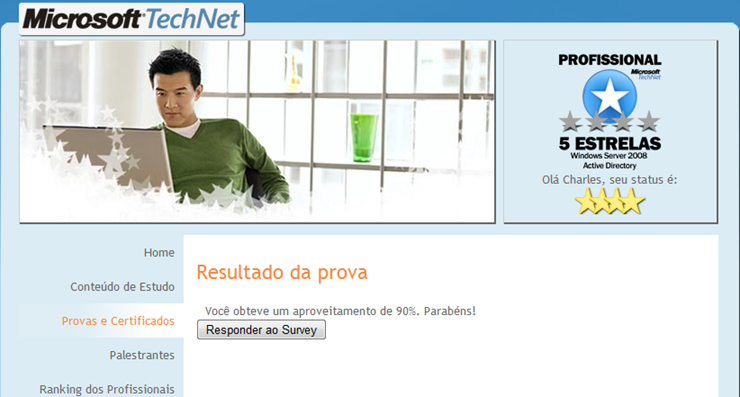

.jpg)


.jpg)
.jpg)
.jpg)
.jpg)


































